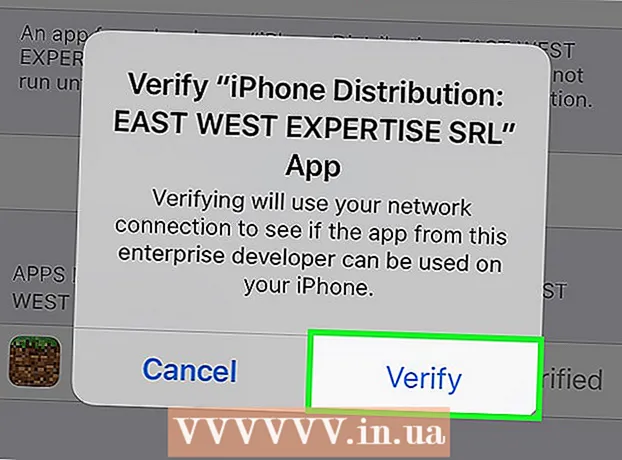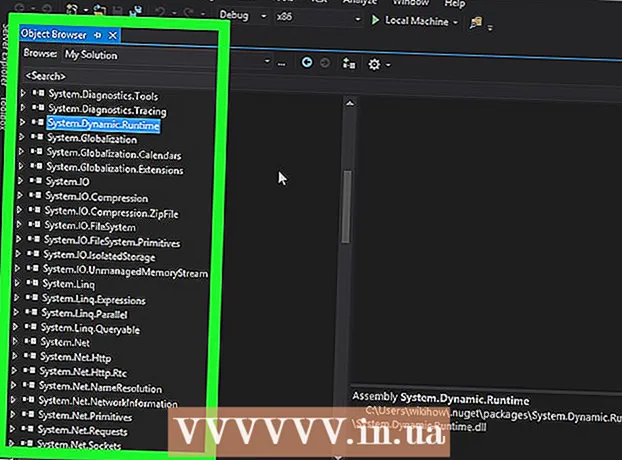Müəllif:
Carl Weaver
Yaradılış Tarixi:
2 Fevral 2021
YeniləMə Tarixi:
1 İyul 2024

MəZmun
Visual Basic 6.0, Microsoft tərəfindən hazırlanmış, təcrübəsiz və təcrübəli proqramçılar tərəfindən asanlıqla öyrənilən və istifadə edilə bilən bir proqramlaşdırma dilidir. Artıq Microsoft tərəfindən dəstəklənməsə də, minlərlə tətbiq hələ də işləyir və daha çox proqram hələ də inkişaf etdirilir. Bu dərslik sizə Visual Basic 6.0 -da sadə bir kalkulyatorun necə yaradılacağını göstərəcək.
Addımlar
 1 Visual Basic 6.0 -ı açın və yeni bir layihə yaradın Standart EXE Layihəsi. Standart EXE layihələri sadə və yarı kompleks proqramlar hazırlamaq üçün faydalı olan bir neçə əmr və alət verir.
1 Visual Basic 6.0 -ı açın və yeni bir layihə yaradın Standart EXE Layihəsi. Standart EXE layihələri sadə və yarı kompleks proqramlar hazırlamaq üçün faydalı olan bir neçə əmr və alət verir. - Bir layihə də seçə bilərsiniz VB Enterprise Edition Layihəsiişləmək üçün sizə daha çox alət verəcək. Yeni başlayanlar üçün Standart EXE Layihəsindən istifadə etmək tövsiyə olunur.
 2 Layihə pəncərəsini nəzərdən keçirin. Ekranın ortasında çoxlu nöqtələri olan bir sahə olacaq. Bu sizin formanızdır. Forma, proqramınıza müxtəlif elementlər (əmr düymələri, şəkillər, mətn sahələri və s.) Əlavə edəcəyiniz yerdir.
2 Layihə pəncərəsini nəzərdən keçirin. Ekranın ortasında çoxlu nöqtələri olan bir sahə olacaq. Bu sizin formanızdır. Forma, proqramınıza müxtəlif elementlər (əmr düymələri, şəkillər, mətn sahələri və s.) Əlavə edəcəyiniz yerdir. - Pəncərənin solunda alətlər paneli yerləşir. Alətlər paneli hər hansı bir proqramın əvvəlcədən təyin edilmiş müxtəlif elementlərini ehtiva edir. Bu elementləri forma sürükləyə bilərsiniz.
- Pəncərənin sağ alt hissəsində formanın düzeni var. Layihə tamamlandıqdan və icra edildikdən sonra proqramınızın ekranda harada görünəcəyini təyin edir.
- Ortada sağda, formada seçilmiş hər hansı bir elementin xüsusiyyətini təyin edən xüsusiyyətlər pəncərəsi var. İstifadə edərək müxtəlif xüsusiyyətləri dəyişə bilərsiniz. Heç bir maddə seçilməyibsə, formanın xüsusiyyətlərini göstərir.
- Sağ üst küncdə Project Explorer var. Layihəyə daxil olan müxtəlif dizaynları, formaları göstərir.
- Bu sahələrdən hər hansı biri yoxdursa, Menyu çubuğundakı "Görünüş" düyməsini tıklayaraq əlavə edə bilərsiniz.
 3 Etiketi formanın üzərinə sürükləyin və etiketin adını "İlk nömrəni daxil edin" olaraq dəyişdirin.
3 Etiketi formanın üzərinə sürükləyin və etiketin adını "İlk nömrəni daxil edin" olaraq dəyişdirin.- Etiket mətni xüsusiyyətlər pəncərəsindən istifadə edərək dəyişdirilə bilər.
 4 İlk etiketin sağında bir mətn qutusu yaradın. Mülkiyyət vərəqindəki boş "Mətn" qutusunu dəyişdirərək mətn qutusunda görünən mətni silin.
4 İlk etiketin sağında bir mətn qutusu yaradın. Mülkiyyət vərəqindəki boş "Mətn" qutusunu dəyişdirərək mətn qutusunda görünən mətni silin.  5 Başqa bir etiket yaradın və başlığı "İkinci nömrəni daxil edin" olaraq dəyişdirin və sağda başqa bir mətn qutusu yaradın.
5 Başqa bir etiket yaradın və başlığı "İkinci nömrəni daxil edin" olaraq dəyişdirin və sağda başqa bir mətn qutusu yaradın. 6 Bu iki etiketin altına dörd əmr düyməsini sürükləyin və yaradın. Bu əmr düymələrinin başlığını müvafiq olaraq "Əlavə et", "Çıxar", "Çarp", "Böl" olaraq dəyişdirin.
6 Bu iki etiketin altına dörd əmr düyməsini sürükləyin və yaradın. Bu əmr düymələrinin başlığını müvafiq olaraq "Əlavə et", "Çıxar", "Çarp", "Böl" olaraq dəyişdirin.  7 "Nəticə" etiketli başqa bir etiket və sağdakı dörd əmr düyməsinin altında bir mətn qutusu yaradın. Bu mətn qutusu nəticəni göstərmək üçün istifadə olunacaq. Bu, layihənizi tamamlayır.
7 "Nəticə" etiketli başqa bir etiket və sağdakı dörd əmr düyməsinin altında bir mətn qutusu yaradın. Bu mətn qutusu nəticəni göstərmək üçün istifadə olunacaq. Bu, layihənizi tamamlayır.  8 Kodlamağa başlamaq üçün Project Explorer -də formanı vurun və sonra ən sol düyməni seçin. Siz kodlaşdırma pəncərəsinə atılacaqsınız.
8 Kodlamağa başlamaq üçün Project Explorer -də formanı vurun və sonra ən sol düyməni seçin. Siz kodlaşdırma pəncərəsinə atılacaqsınız. - Kodlaşdırma pəncərəsinin sol üst küncündəki siyahıya vurun. Bütün əmrləri bir -bir vurun (Command1, Command2 və s.) Ki, onların kodlaşdırma planı kodlaşdırma pəncərənizdə sizə görünsün.
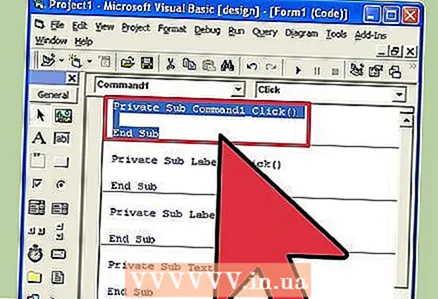 9 Dəyişənləri elan edin. Bildirmək üçün:
9 Dəyişənləri elan edin. Bildirmək üçün: - Dim a, b, r tamsayı olaraq
- a ilk mətn qutusuna daxil edilən dəyərdir, b ikinci mətn qutusuna daxil edilən dəyərdir və r nəticəsidir. Başqa dəyişənlərdən də istifadə edə bilərsiniz.
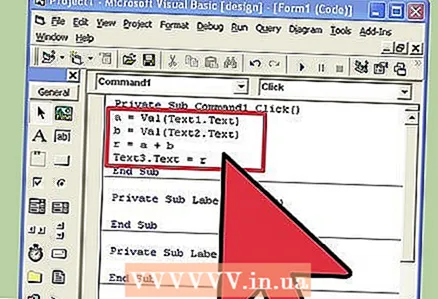 10 Əlavə etmək əmrini kodlaşdırmağa başlayın (Command1). Kod belə görünəcək:
10 Əlavə etmək əmrini kodlaşdırmağa başlayın (Command1). Kod belə görünəcək: - Şəxsi Alt Komanda1_Click ()
a = Val (Mətn1.Mətn)
b = Val (Mətn 2. Mətn)
r = a + b
Mətn 3. Mətn = r
Alt Sub
- Şəxsi Alt Komanda1_Click ()
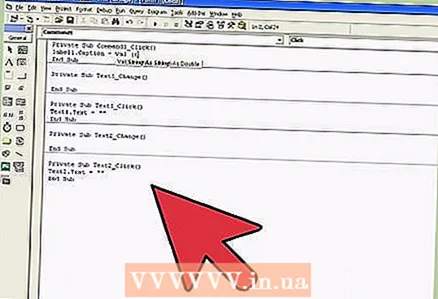 11 Çıxarma əmrinin kodu (Command2). Kod belə görünəcək:
11 Çıxarma əmrinin kodu (Command2). Kod belə görünəcək: - Şəxsi Alt Komanda2_Click ()
a = Val (Mətn1.Mətn)
b = Val (Mətn 2. Mətn)
r = a - b
Mətn 3. Mətn = r
Alt Sub
- Şəxsi Alt Komanda2_Click ()
 12 Çarpma əmrinin kodu (Command3). Kodlaşdırma belə görünəcək:
12 Çarpma əmrinin kodu (Command3). Kodlaşdırma belə görünəcək: - Şəxsi Alt Komanda3_Click ()
a = Val (Mətn1.Mətn)
b = Val (Mətn 2. Mətn)
r = a * b
Mətn 3. Mətn = r
Alt Sub
- Şəxsi Alt Komanda3_Click ()
 13 Bölmə əmrinin kodu (Command4). Kodlaşdırma belə görünəcək:
13 Bölmə əmrinin kodu (Command4). Kodlaşdırma belə görünəcək: - Şəxsi Alt Komanda4_Click ()
a = Val (Mətn1.Mətn)
b = Val (Mətn 2. Mətn)
r = a / b
Mətn 3. Mətn = r
Alt Sub
- Şəxsi Alt Komanda4_Click ()
 14 Proqramınızı yerinə yetirmək üçün başlanğıc düyməsini basın və ya F5 düyməsini basın.
14 Proqramınızı yerinə yetirmək üçün başlanğıc düyməsini basın və ya F5 düyməsini basın.- Bütün əmrləri yoxlayın və proqramınızın işlədiyini yoxlayın.
 15 Layihənizi və formunuzu qeyd edin. Layihənizi qurun və kimi qeyd edin .exe kompüterdəki fayl; istədiyiniz vaxt işlədin!
15 Layihənizi və formunuzu qeyd edin. Layihənizi qurun və kimi qeyd edin .exe kompüterdəki fayl; istədiyiniz vaxt işlədin!
İpuçları
- Sadə bir kalkulyatorun fərqli variantlarını yarada bilərsiniz. Komanda düymələri yerinə seçimlər pəncərəsini istifadə etməyə çalışın.
- Rəngli görünmək üçün Xüsusiyyətlər pəncərəsindən istifadə edərək forma və mətn qutularına rənglər əlavə edin!
- Bir səhv varsa, proqramı necə düzəltməyi öyrənin.